相关项: GUI 操作和组件
“关键字视图”可用于以模块化表格式创建和查看操作或组件的步骤。
每个步骤在表中单独占一行,每列代表步骤的不同部分。
备注: 使用业务组件时,您在 OpenText Functional Testing 中看到的“关键字视图”与 OpenText Application Quality Management 中的“自动化”选项卡相同。
| 选项 | 描述 |
|---|---|
| 访问 |
|
| 重要信息 |
|
添加以下类型的步骤、注释和编程:
| 步骤、注释和编程的类型 | 描述 |
|---|---|
| 标准步骤 |
测试步骤,包含应用程序中的对象并对对象执行特定操作。 有关详细信息,请参阅关键字视图中的标准步骤。 |
| 检查点步骤 |
测试应用程序中对象在应用程序/测试流的特定点的状态的步骤。 有关详细信息,请参阅插入检查点步骤。 |
| 输出值步骤 |
从稍后可用于测试的对象生成值的步骤。 有关详细信息,请参阅GUI 测试中的输出值。 |
| 注释 |
脚本中的行,用于添加有关测试/组件或特定步骤的描述性详细信息。 有关详细信息,请参阅关键字视图中的注释。 |
| 使用编程逻辑的步骤 |
可以使用编程逻辑来执行各种任务,例如向运行结果发送信息或将测试与应用程序同步。 |
关键字视图具有以下列:
项列
要对其执行步骤的项。在组件中,必须从项列中选择一个选项,才能将其他内容添加到步骤中。
项可以是以下某项:
| 项 | 描述 |
|---|---|
| 操作 |
|
| 组件 |
示例
如对象存储库中所定义,项列表中可用的测试对象是上一步骤的测试对象的同级和子测试对象。以下示例显示可用于演示应用程序的 Flight Finder 页面的对象:
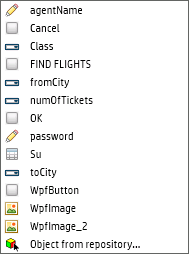
操作列
要对项执行的操作。此列包含一列可对项列中所选项执行的所有可用操作(方法、函数、属性或适用于组件的子步骤),例如 Click 和 Select。
值列
选定操作的参数值根据“操作”列中选定选项的参数数量进行分区。
在组件中,参数值可以是常量或参数:
| 参数类型 | 描述 |
|---|---|
| 局部参数 |
特定于业务组件且只能由该组件访问。 它旨在用于单个步骤中或两个组件步骤之间,例如,作为一个步骤的输出参数和随后步骤的输入参数。 |
| 组件参数 |
可由 ALM 项目中的任何组件访问。
|
分配列 (仅限操作)
向变量分配值或从变量分配值。
双击单元格的左侧部分以选择“存储在”或“取自”。然后单击单元格的右侧部分以指定变量的名称。
| 选项 | 描述 |
|---|---|
| 存储在 X 中 | 值等于编辑器中的“X = <步骤>”行。 |
| 取自 X |
值等于编辑器中的“<步骤> = X”行。 |
例如,存储在 cCols 中会将当前步骤的返回值存储在名为 cCols 的变量中,您稍后将在测试中使用该变量。
注释列 (仅限操作)
一个自由文本编辑框,您可以在该框中添加有关步骤的任何信息。这些也作为内联注释显示在编辑器中。
有关详细信息,请参阅关键字视图中的注释。
输出列 (仅限组件)
存储步骤的输出值的参数。
| 参数类型 | 描述 |
|---|---|
| 局部参数 |
特定于业务组件且只能由该组件访问。 它旨在用于单个步骤中或两个组件步骤之间,例如,作为一个步骤的输出参数和随后步骤的输入参数。 |
| 组件参数 |
可由 ALM 项目中的任何组件访问。
|
示例
如果选择名为 cCols 的输出参数,则当前步骤的输出值将存储在 cCols 参数中。
可以随后在组件中将输出参数中存储的值用作输入参数。
关键字视图中的快捷键
| 快捷键 | 描述 |
|---|---|
| SHIFT+INSERT |
在条件块或循环块之后添加新步骤。 仅限操作和脚本化组件。 |
| INSERT | 在选定步骤下方添加新步骤。 |
| F7 |
使用步骤生成器在选定步骤下方添加新步骤。 仅限操作和脚本化组件。 |
| 箭头键 | 更改单元格列表中的选定项。 |
| TAB、SHIFT+TAB | 在一行内移动焦点 |
| CTRL+F11 | 在相关时打开“检查点属性”对话框。 |
| SHIFT+F4 | 在相关时为单元格打开列表。 |
| 输入一个字母或字母序列 | 移动到单元格列表中以输入的字符串开头的值 |
 另请参见:
另请参见:









